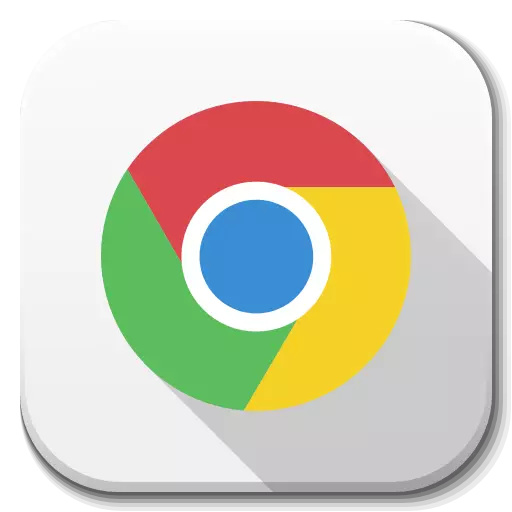
Google Chrome on tehokas selain, jolla on hyödyllisiä ominaisuuksia arsenalissa turvallisuuden ja mukavan verkon surffauksen varmistamiseksi. Erityisesti sen sisäänrakennetut työkalut mahdollistavat ponnahdusikkunoiden estämisen. Mutta mitä minun pitäisi tehdä, jos haluat näyttää?
Miten Popp-Up Windows ottaa käyttöön Google Chromessa
Ponnahdusikkunat ovat erittäin epämiellyttävä asia, jolla Internetin käyttäjät kohdistuvat. Kun vierailet resurssit, erittäin tyydyttynyt mainonta, uudet ikkunat näkyvät näytöllä, jotka ohjataan mainospaikkoihin. Joskus siihen tulee siihen pisteeseen, että kun avaat verkkosivuston, käyttäjä voi samanaikaisesti avata useita ponnahdusikkunoita, jotka on täynnä mainontaa.Onneksi Google Chrome-selaimen käyttäjät ovat jo riittävät "ilosta" nähdäksesi mainosikkunoita, koska selain aktivoi sisäänrakennetun työkalun, jolla pyritään estämään ponnahdusikkunoita. Joissakin tapauksissa ponnahdusikkunoiden näyttö päinvastoin voi olla edellyttävä, ja sitten kysymys syntyy niiden aktivoinnista Chromessa.
Tapa 1: Henkilökohtainen kromi
- Selaimen oikeassa yläkulmassa valikkopainike sijaitsee, jonka haluat napsauttaa. Luettelo käynnistää luettelon, sinun on siirryttävä "Asetukset" -osioon.
- Avaa ikkunassa sinun on siirryttävä sivun loppuun ja napsauttamalla sitten "ylimääräinen" -painiketta.
- Avaa ikkunassa valitsemalla Sivuston asetukset -osiosta.
- Avaa "ponnahdusikkunat ja uudelleenohjaus".
- Kohteen ympärillä "estetty (suositus)" Käännä liukusäädintä aktiiviseen asentoon. Jos haluat sallia ponnahdusikkunoiden näytön kaikkiin sivustoihin, vaan suosikkeihin, "Salli" sarakkeessa napsauta Lisää-painiketta ja anna resurssi-URL-osoite.


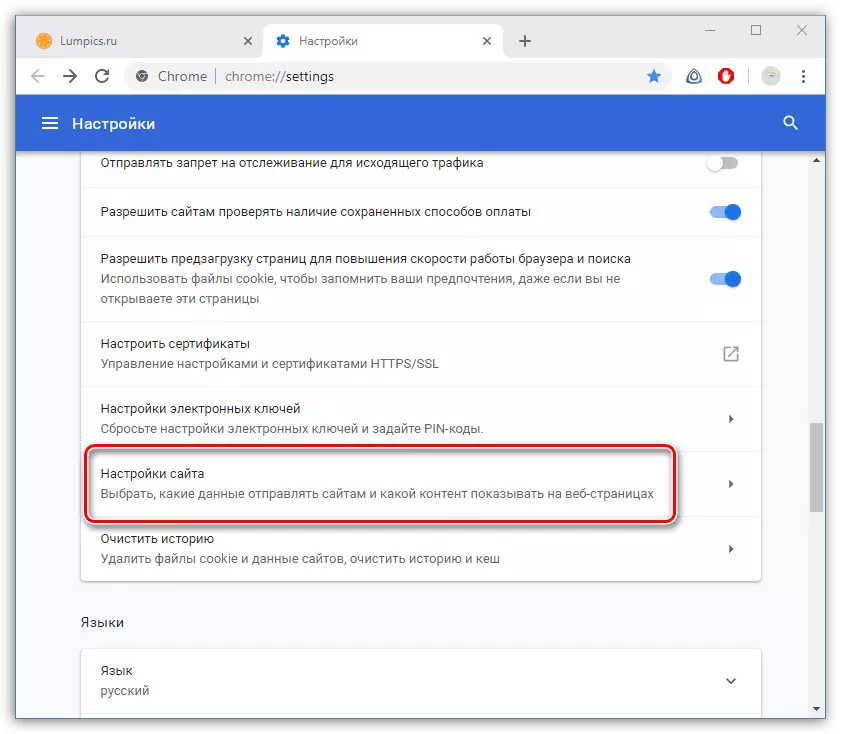
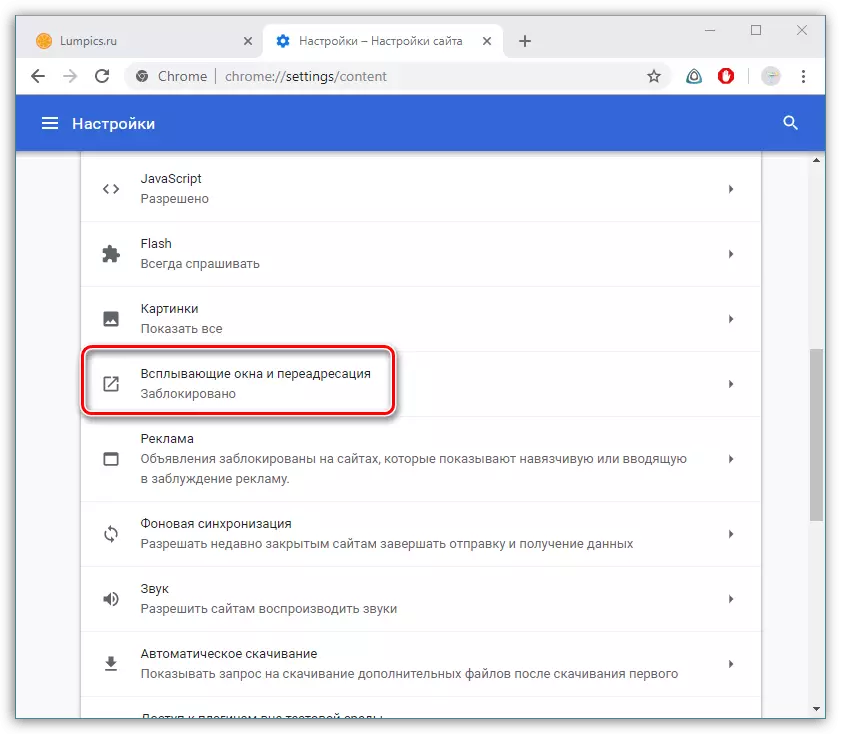

Tapa 2: Poista mainonnan esto
Monet käyttäjät käyttävät mainoslaippaa, jotka tallentavat epämiellyttäviä bannereita ja ponnahdusikkunoita. Samassa tapauksessa, jos ponnahdusikkunat tarvitaan päinvastoin, aktivoi, voit määrittää tietyn sivuston tai poistaa estolaitteen ollenkaan.
- Harkitse lisäprosessia esimerkissä Adblock laajennuksen Google Chromen. Siirry sivustoon, jonka haluat sallia ponnahdusikkunan näytön ja napsauttaa Adblock-kuvakkeessa olevaa hiiren hiiren painiketta. Lisävalikko näkyy näytöllä, jossa valitset "Keskeydet tällä sivustolla".
- Jos lukon on poistettava kaikkiin Web-resurssien käytöstä samassa valikossa, mutta vain alla, valitse "Keskeytys kaikista sivustoista".
- Voit poistaa Adblock-toiminnon käytöstä ja Lisää-ohjaimen valikon kautta. Voit tehdä tämän napsauttamalla Chrome-valikon oikeassa yläkulmassa olevaa oikeaa kulmaa hiirellä hiirellä "Lisäasetukset" ja valitse "Extensions".
- Avaa ikkunassa lisää lisäämällä ja siirrä sen ympärille liukusäädinkäytäntö. Analogisesti, konfigurointi ja muut laajennukset, jotka lukitsevat mainos Google Chromessa.
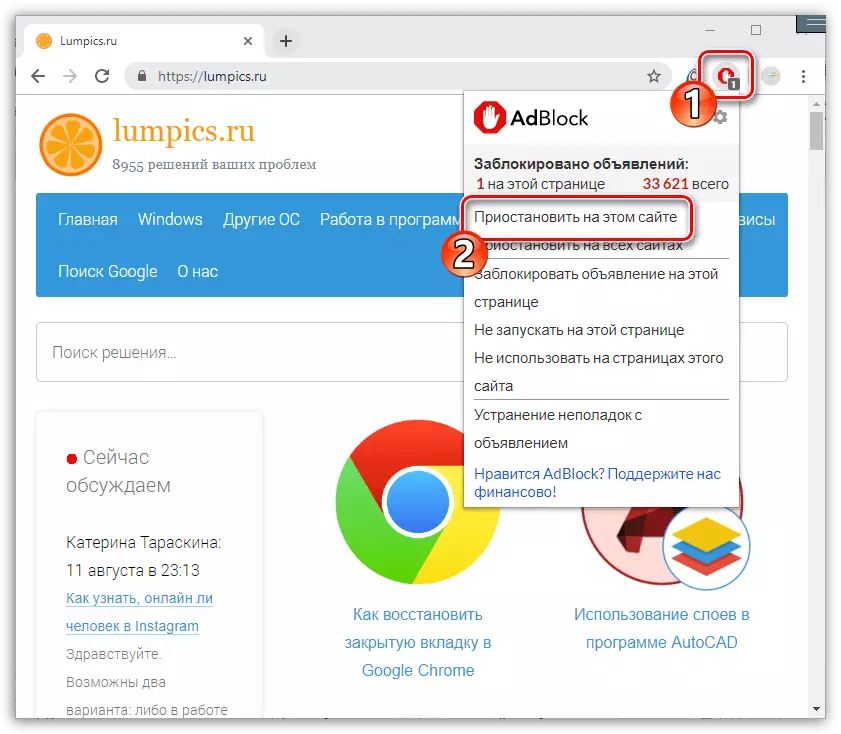
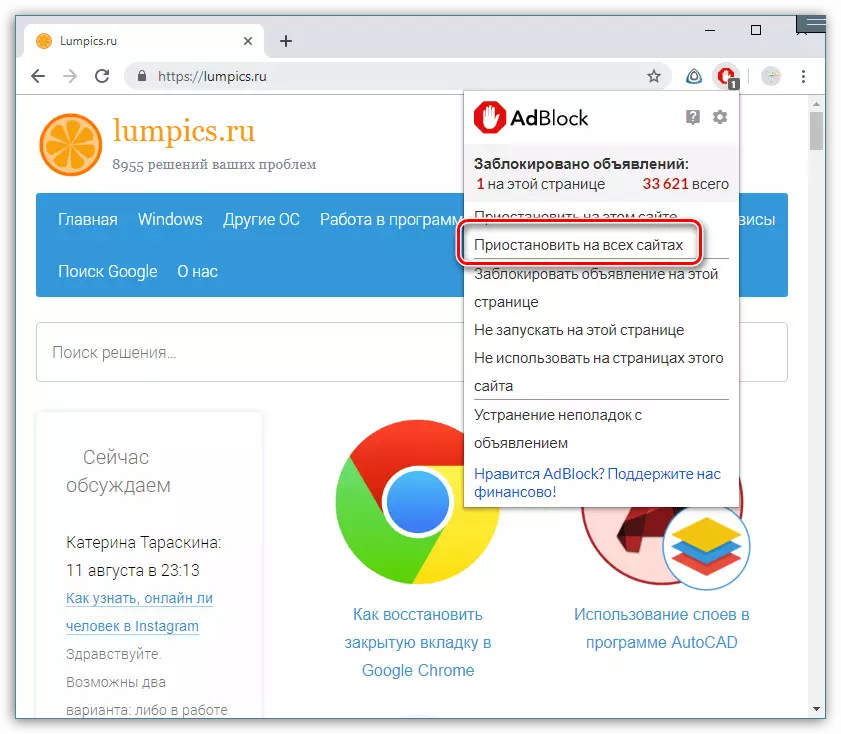
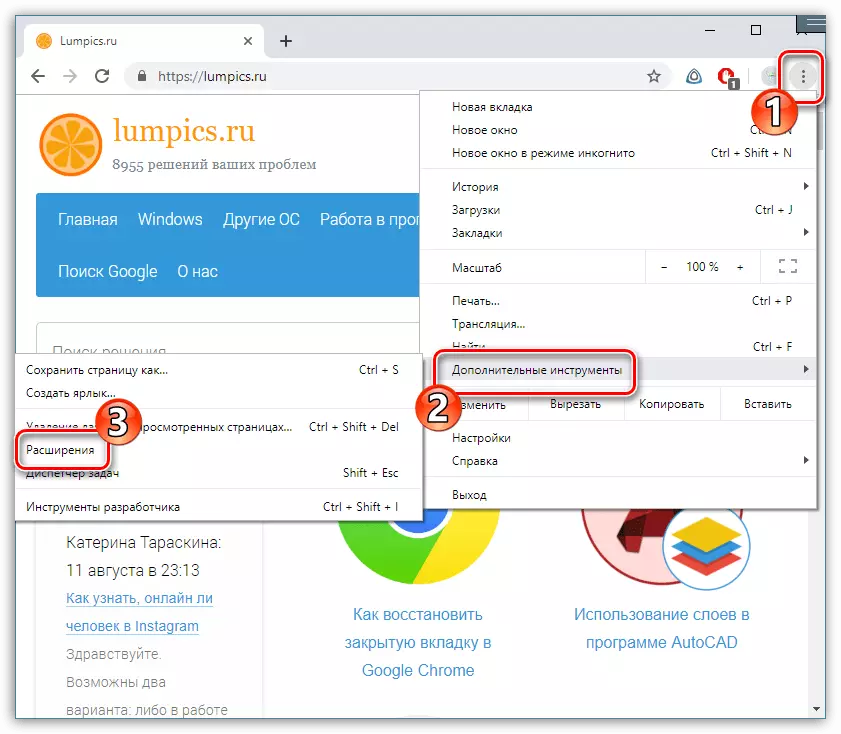
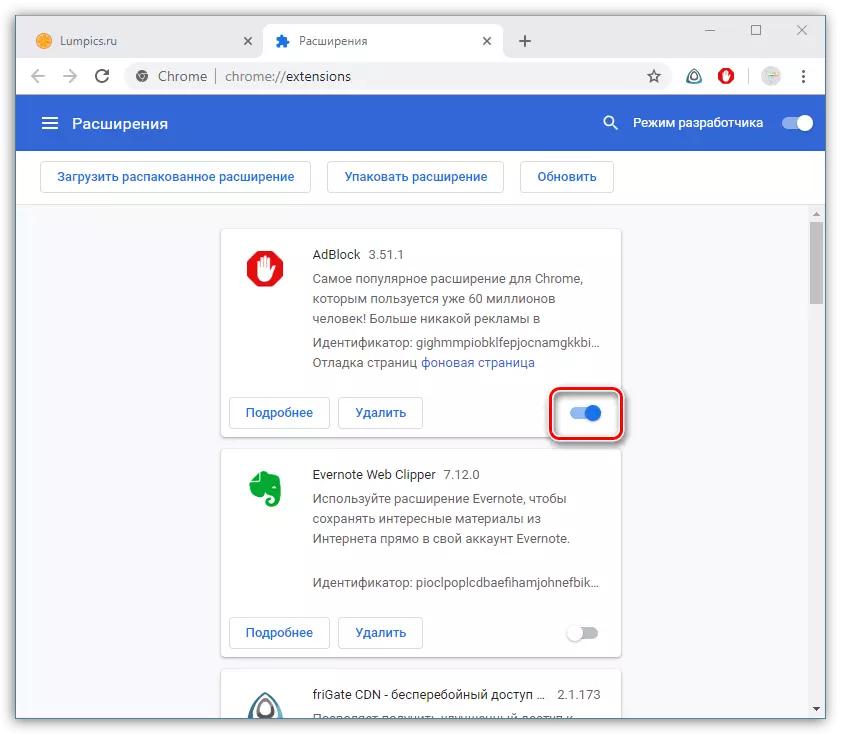
Lopuksi toteamme, että mainospop-upit ovat useimmiten tarpeettomia ja joskus haitallisia tietoja, joista monet käyttäjät pyrkivät eroon. Jos tarvetta näyttää ponnahdusikkunoita, jotka olet myöhemmin kadonnut, suosittelemme voimakkaasti käytöstä uudelleen käytöstä uudelleen.
